Heim >System-Tutorial >Windows-Serie >So beheben Sie den Win10-Update-Fehler 0xc0000428
So beheben Sie den Win10-Update-Fehler 0xc0000428
- WBOYWBOYWBOYWBOYWBOYWBOYWBOYWBOYWBOYWBOYWBOYWBOYWBnach vorne
- 2023-12-28 09:47:211450Durchsuche
Das Win10-System ist sehr einzigartig und wird von vielen Freunden geliebt. Bei der Installation des Win10-Systems sind jedoch viele Benutzer auf den Fehlercode 0xc0000428 gestoßen.
Was tun, wenn der Win10-Update-Fehler 0xc0000428 auftritt:
1 Bereiten Sie zunächst einen USB-Stick mit dem heruntergeladenen ISO-Image vor und schließen Sie ihn an den Computer an.
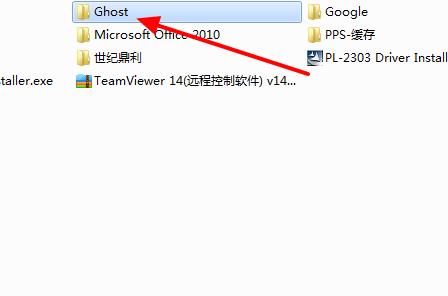
2. Öffnen Sie dann den Computer, auf dem das Problem aufgetreten ist, drücken Sie zuerst die Löschtaste und wählen Sie dann „USB-Boot-Option“.
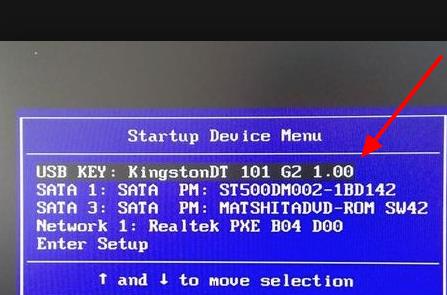
3. Klicken Sie in der neuen Benutzeroberfläche auf „02“ und drücken Sie zur Bestätigung die Eingabetaste.
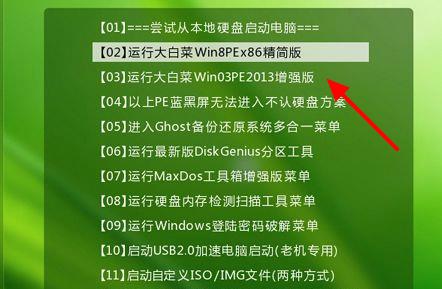
4. Klicken Sie in der sich öffnenden PE-Bedienoberfläche auf „Durchsuchen“.
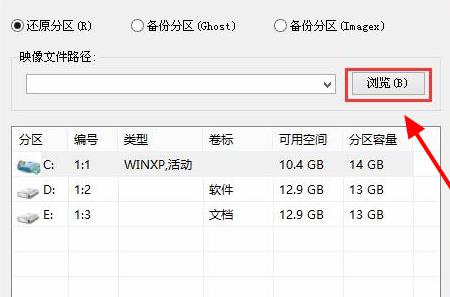
5. Öffnen Sie dann das Spiegelsystem, das installiert werden muss.
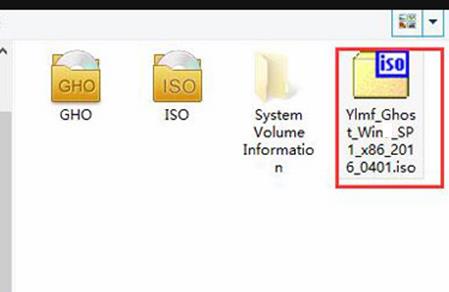
6. Wählen Sie die zu installierende Systemfestplatte aus und klicken Sie auf „OK“.
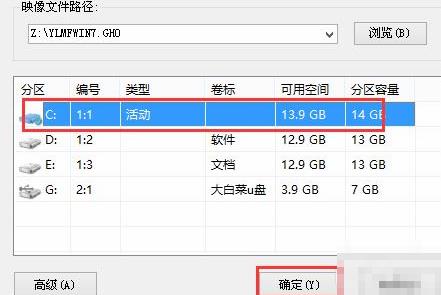
7. Warten Sie abschließend, bis die Systeminstallation abgeschlossen ist.

Das obige ist der detaillierte Inhalt vonSo beheben Sie den Win10-Update-Fehler 0xc0000428. Für weitere Informationen folgen Sie bitte anderen verwandten Artikeln auf der PHP chinesischen Website!
In Verbindung stehende Artikel
Mehr sehen- So lösen Sie das Problem, dass sich der Windows 7-Desktop um 90 Grad dreht
- So beenden Sie einen laufenden Prozess in Win7 zwangsweise
- Heute veröffentlichte Vorschauversion von Win11 Build 25336.1010: Wird hauptsächlich zum Testen von Betriebs- und Wartungspipelines verwendet
- Win11 Beta-Vorschau Build 22621.1610/22624.1610 heute veröffentlicht (einschließlich Update KB5025299)
- Die Fingerabdruckerkennung kann auf ASUS-Computern nicht verwendet werden. Tipps zum Hinzufügen von Fingerabdrücken zu ASUS-Computern

